adobe premiere是一款非常好用的视频剪辑软件,在其中我们可以对视频进行专业化的剪辑处理。如果我们需要在Adobe
premiere中为视频添加闭幕效果,小伙伴们知道具体该如何进行操作吗,其实操作方法是非常简单的。我们只需要借助Adobe
premiere中的“双侧平推门”效果就可以轻松实现想要的效果了。在“效果”栏中输入关键词查找,找到后将其拖动到视频片段之间,然后在“效果控件”栏调整效果的方向就可以了,操作步骤其实是非常简单的,小伙伴们可以打开软件后动手操作起来。接下来,小编就来和小伙伴们分享具体的操作步骤了,有需要或者是感兴趣的小伙伴们快来和小编一起往下看看吧!
第一步:双击打开premiere,在“项目”面板双击导入素材;
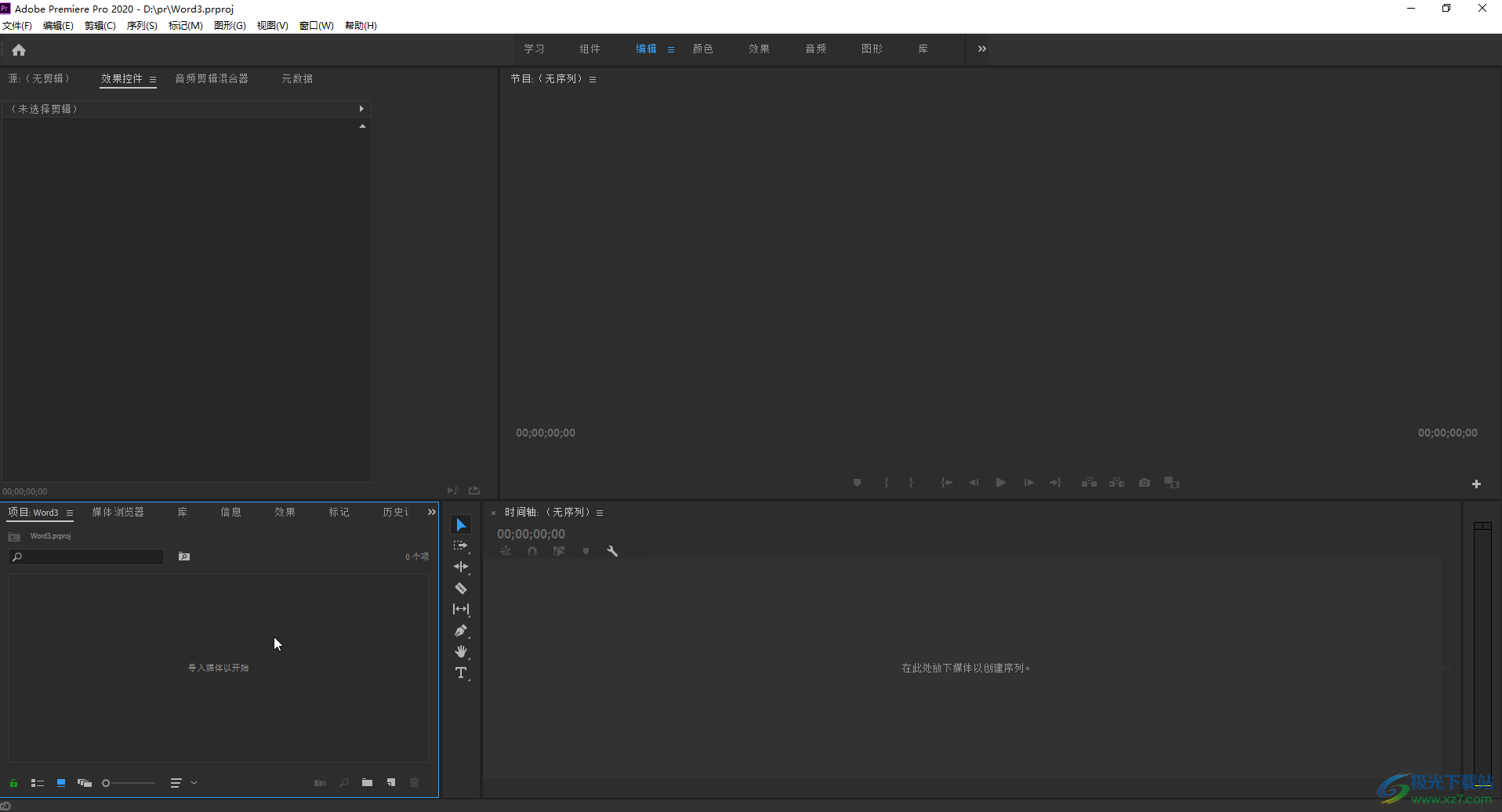
第二步:导入后拖动素材到时间轴;
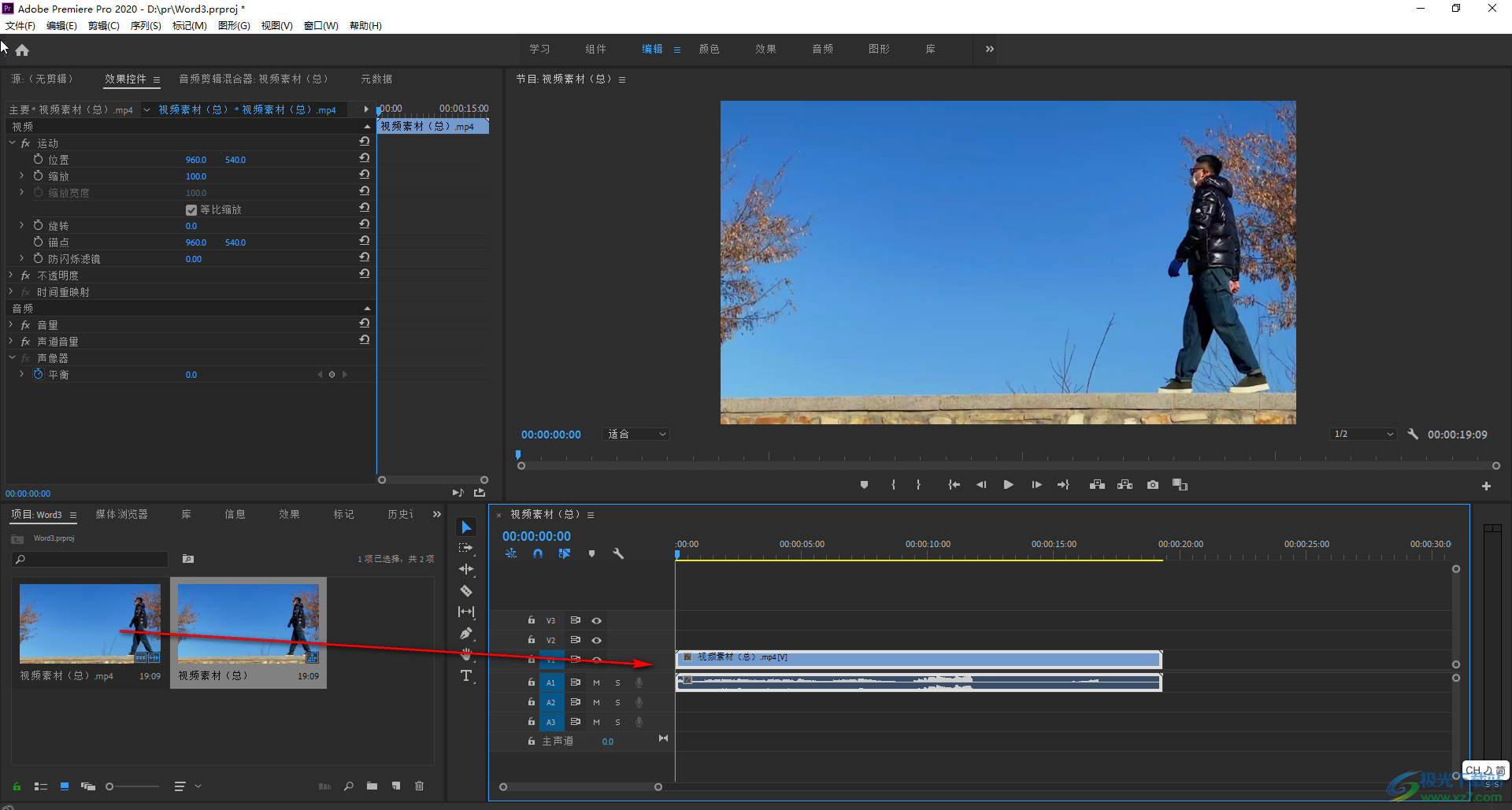
第三步:在“效果”栏输入关键词“双侧”并按enter键找到双侧平推门效果,找到后拖动到时间轴视频素材的末尾处;
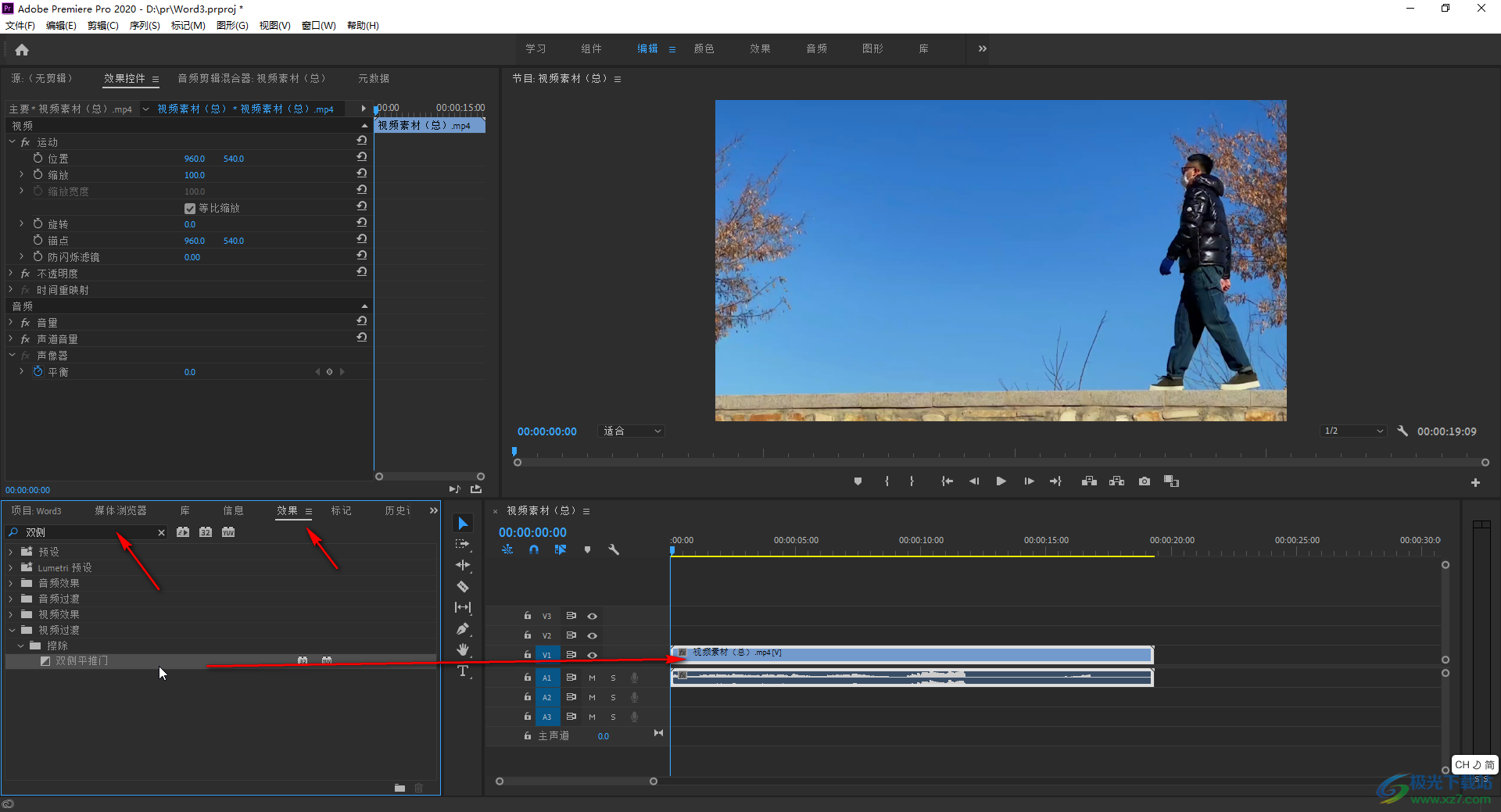
第四步:接着在时间轴中点击素材,在左上方的“效果控件”栏点击如图所示的图标切换效果的方向,然后点击勾选“反向”;
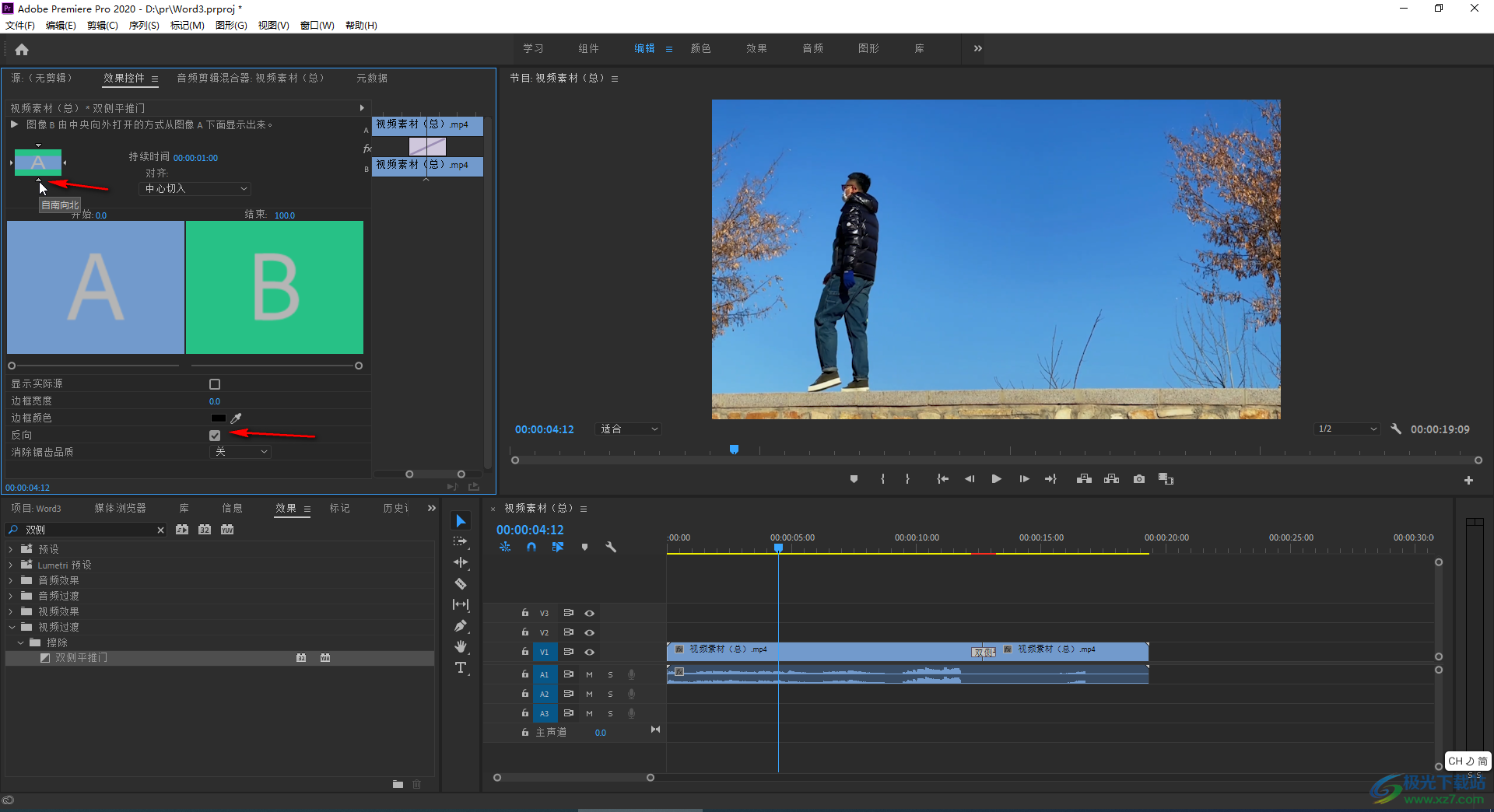
第五步:后续可以按空格键或者点击视频画面下方的播放图标按钮查看预览效果。
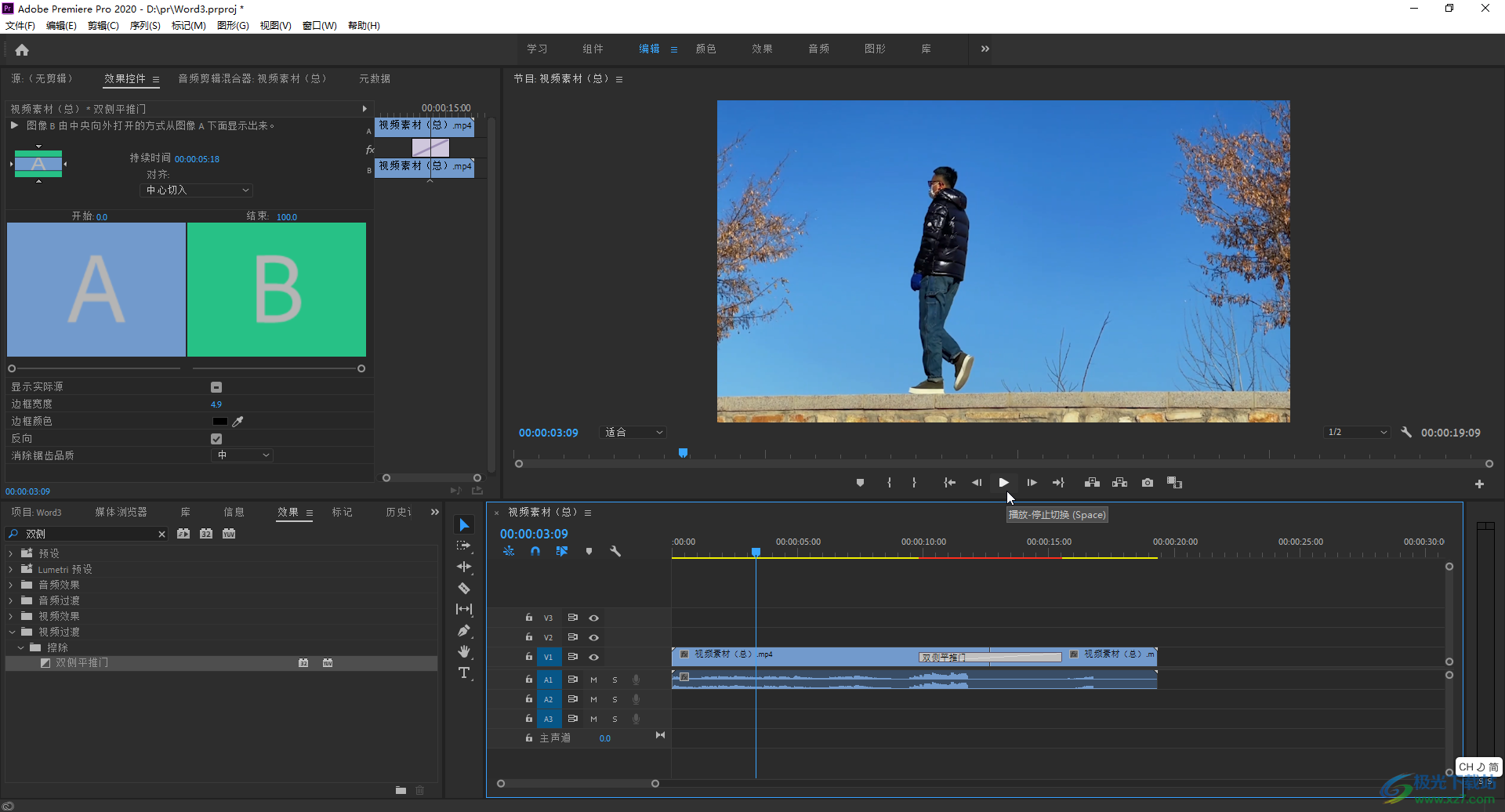
以上就是Adobe premiere中给视频添加闭幕效果的方法教程的全部内容了。小伙伴们可以根据自己的实际需要调整闭幕的方向效果。
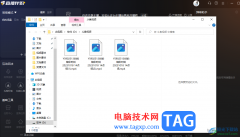 电脑版斗鱼直播伴侣查看录制的视频文件
电脑版斗鱼直播伴侣查看录制的视频文件
斗鱼直播伴侣是大家非常喜欢的一款直播软件,一般在直播软件......
 《怪物猎人崛起》曙光崩溃闪退怎么办?
《怪物猎人崛起》曙光崩溃闪退怎么办?
怪物猎人崛起曙光游戏崩溃怎么办呢?最近怪物猎人崛起曙光......
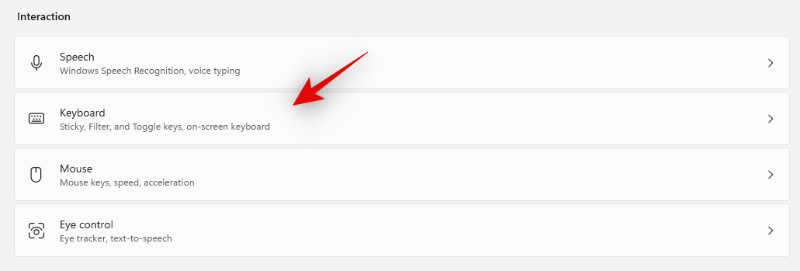 粘滞键取消了但不管用Win11_Win11取消沾滞
粘滞键取消了但不管用Win11_Win11取消沾滞
粘滞键取消了但不管用Win11_Win11取消沾滞键方法 win11电脑有时候......
 腾讯文档分享文档给好友的方法
腾讯文档分享文档给好友的方法
腾讯文档一直都是我们在编辑在线文档时的不二之选,因为腾讯......
 win10键盘失灵如何修复
win10键盘失灵如何修复
最近很多小伙伴选择更新了win10系统,但是发现更新后键盘失灵......

WPS文档是很多小伙伴都在使用的一款专业办公软件,很多小伙伴都在使用。如果我们前期在Word文档中添加了水印,后续希望将其删除,小伙伴们知道具体该如何进行操作吗,其实操作方法是非...
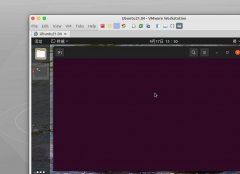
近日有一些小伙伴咨询小编关于ubuntu21.04不能播播放rmvb文件怎么办呢?下面就为大家带来了ubuntu播放rmvb视频的技巧,有需要的小伙伴可以来了解了解哦。...

腾讯文档一直都是我们在编辑在线文档时的不二之选,因为腾讯文档中的功能十分的丰富,我们可以直接将还在编辑中的文档分享给好友,然后和好友同时在线进行编辑,可以极大的提高我们的...
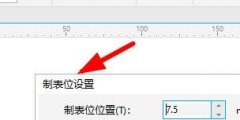
可能有很多朋友还不太清楚CorelDRAW怎么设置制表位?那么还不太清楚的朋友就赶快跟着小编一起来看看CorelDRAW设置制表位的方法吧,希望可以帮助到大家哦。...

手心输入法是一款智能高效的纯粹输入法,它拥有着强大的智能输入引擎、丰富的本地词库、在线词库和精美的皮肤在线下载等功能,让用户能够享受到不错的使用体验,当用户在使用手心输入...
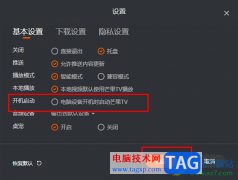
在市面上众多的视频软件中,芒果TV拥有众多忠实用户,因为芒果TV拥有高质量的视频内容,纪录片、综艺、影视剧等资源丰富。在使用芒果TV的过程中,很多小伙伴都会发现当电脑开机时,桌面...
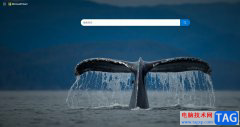
edge浏览器是一款win10系统自带的默认浏览器,它成为了不少用户必备的浏览器软件,因为它能够支持目前主流的web技术,为用户带来更好的功能体验,所以edge浏览器软件吸引了不少的用户前来...

近日有一些小伙伴咨询小编关于Premiere怎么做动态水印呢?下面就为大家带来了pr移动水印的制作方法,有需要的小伙伴可以来了解了解哦。...
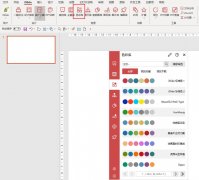
使用islide tools色彩库怎么自定义编辑主题色呢?可能有的朋友还不太清楚,那么小编就和大家一起分享使用islide tools色彩库自定义编辑主题色的方法,还不会的朋友可以来学习一下哦,希望通过...
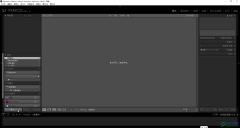
Adobelightroom是一款非常受欢迎的图片处理软件,与AdobePhotoshop这款图片处理软件不同的是,我们可以在Adobelightroom中轻松实现图片的批量处理,这样可以为我们节省大量的时间和精力,提高工作效...
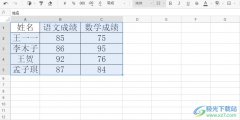
石墨文档是一款轻便、简洁的在线协作文档工具,它支持多人同时对文档编辑和评论,让用户可以与团队轻松完成协作撰稿或是方案谈论等工作,所以石墨文档软件深受用户的喜爱,当用户在使...

在一些比较完成的视频中,通常斗湖同时包含片头片尾,比如我们在日常生活中看到的各种电视剧,各种电影,各种纪录片等等都会有一定的片头和片尾。我们自己在制作视频时也可以根据需要...
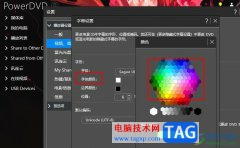
很多小伙伴之所以喜欢使用PowerDVD播放器,就是因为在PowerDVD中我们不仅可以播放视频,还能搜索在线视频并且给视频更改字幕字形,功能十分的丰富。有的小伙伴在使用PowerDVD播放器的过程中想...

飞书是一款先进的企业协作与管理平台,在这款平台中,我们可以开启音视频会议、创建日历或是文档,还可以处理人事上的事项,例如招聘、外出、请假或是调休等。在使用飞书的过程中,我...

使用秀米微信图文编辑器编辑图文时,怎样添加图片呢?那么小编就和大家一起分享秀米微信图文编辑器添加图片的方法,还不会的朋友可以来学习一下哦,相信通过学习本篇教程,可以帮助到...